iPhone-Voicemail funktioniert nicht? Die 11 besten Lösungen erklärt!
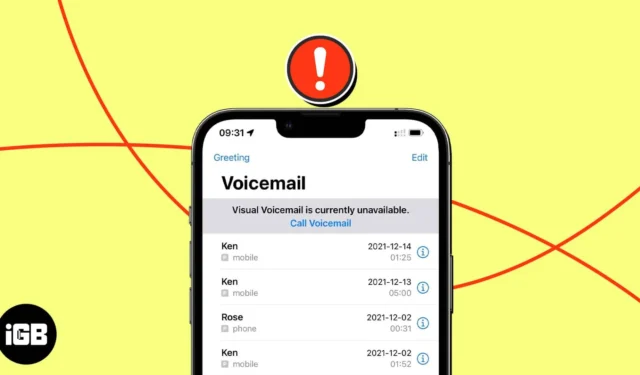
Angenommen, Sie konnten den Anruf einer Person nicht entgegennehmen und möchten sehen, ob diese Person eine wichtige Nachricht in Ihrem Voicemail-Posteingang abgelegt hat. Es gibt jedoch keine Möglichkeit, diese Nachrichten abzuhören, wenn Ihre Voicemail plötzlich nicht mehr funktioniert. Und das kann unangenehm sein und erfordert eine sofortige Lösung. Hier werde ich bewährte Lösungen vorstellen, wie Sie beheben können, dass Ihre iPhone-Voicemail nicht funktioniert.
Was Sie wissen sollten, bevor Sie versuchen, Probleme mit der iPhone-Voicemail zu beheben :
- Die Voicemail-Funktion ist in einigen Regionen nicht verfügbar.
- Einige Mobilfunkanbieter unterstützen dies nicht. Erkundigen Sie sich zunächst bei Ihrem Mobilfunkanbieter, ob Sie Voicemail auf Ihrem iPhone verwenden können.
- Stellen Sie sicher, dass Voicemail auf Ihrem iPhone eingerichtet ist
- Versuchen Sie, Ihre Voicemail anzurufen
- Starten Sie Ihr iPhone neu
- Erzwingen Sie das Beenden und öffnen Sie die Telefon-App erneut
- Leerer Voicemail-Posteingang
- Überprüfen Sie das Mobilfunknetz
- Aktivieren Sie WLAN-Anrufe
- Überprüfen Sie Datum und Uhrzeit
- Stellen Sie sicher, dass die Anrufweiterleitung deaktiviert ist
- Aktualisieren Sie Ihr iPhone
- Netzwerkeinstellungen zurücksetzen
1. Stellen Sie sicher, dass Voicemail auf Ihrem iPhone eingerichtet ist
Bevor wir mit den Maßnahmen fortfahren, mit denen Sie beheben können, dass Ihre Voicemail auf Ihrem iPhone nicht funktioniert, müssen Sie zunächst sicherstellen, dass Voicemail auf Ihrem iPhone eingerichtet ist .
2. Versuchen Sie, Ihre Voicemail anzurufen
Das Problem könnte in den Voicemail-Diensten des Netzbetreibers selbst liegen. Versuchen Sie also, den Dienst direkt anzurufen und Ihre Voicemails zu überprüfen.
- Öffnen Sie „Telefon“ → Stellen Sie sicher, dass Sie sich auf „Tastatur“ befinden .
- Halten Sie die Nummer 1 einige Sekunden lang gedrückt.
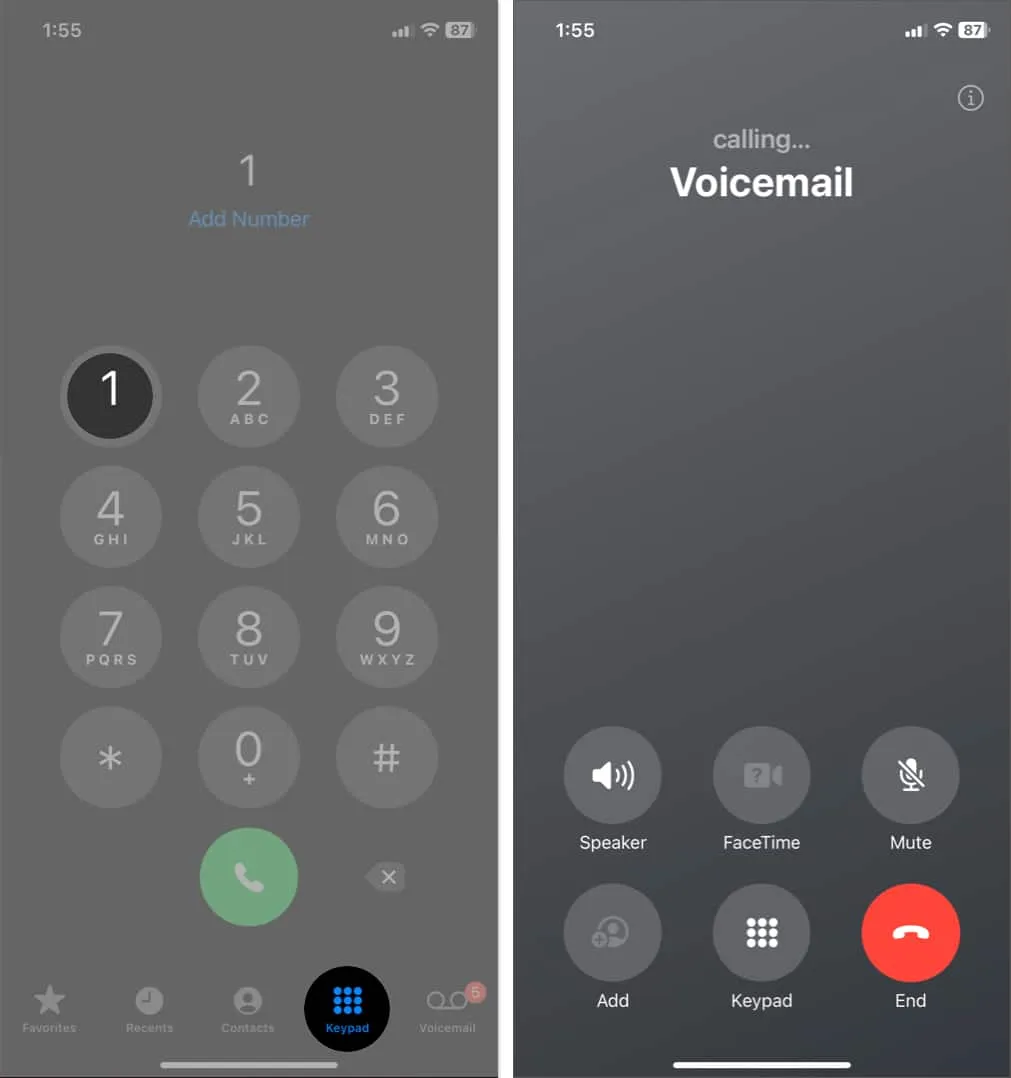
Wenn es nicht hilft, fahren Sie mit den folgenden Korrekturen fort.
3. Starten Sie Ihr iPhone neu
Ein kleiner Telefonfehler kann Ihre Voicemail zerstören. Durch einen Neustart Ihres iPhones kann dieser Fehler behoben werden. Sieht einfach aus? Aber dieser einfache Trick behebt die meisten kleineren Probleme mit der Voicemail.
4. Erzwingen Sie das Beenden und öffnen Sie die Telefon-App erneut
Die Telefon-App friert möglicherweise ein oder es treten Softwareprobleme auf, sodass Sie keine neuen Voicemails erhalten. Durch einfaches erzwungenes Schließen und erneutes Öffnen der App lässt sich das Problem beheben. Führen Sie die folgenden Schritte aus, um die Telefon-App neu zu starten.
- Wischen Sie vom unteren Bildschirmrand nach oben .
Dadurch erhalten Sie eine schwebende Ansicht aller geöffneten Apps. Wischen Sie nach links oder rechts, um das schwebende Widget der Telefon-App zu finden. - Wischen Sie in der Telefon-App nach oben und kehren Sie zum Startbildschirm zurück.
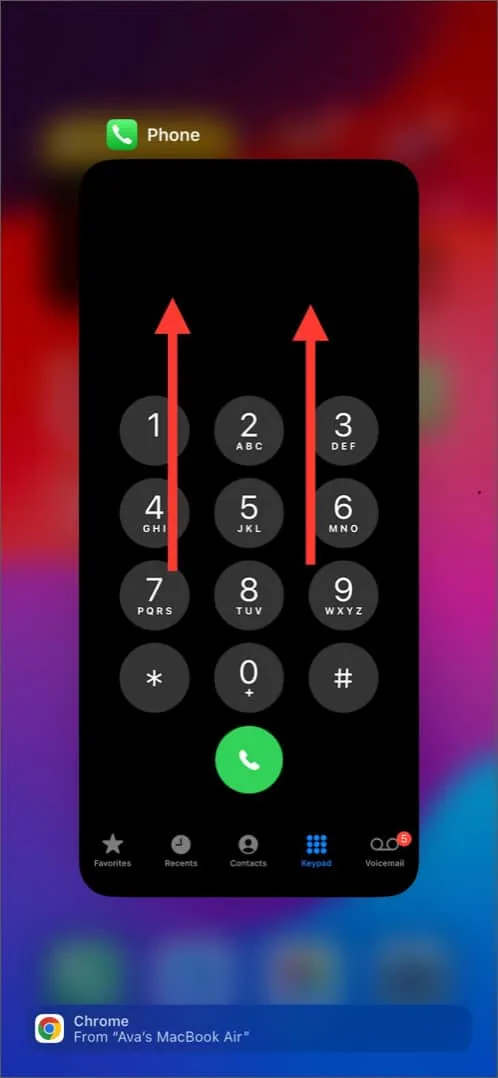
- Tippen Sie erneut auf das Telefonsymbol , um es neu zu starten.
5. Leeren Sie den Voicemail-Posteingang
Wie die Messaging-App funktioniert auch die Voicemail nicht mehr, sobald sie voll ist, sodass Sie keine neuen Voicemails mehr erhalten. Das Löschen älterer oder unwichtiger Stimmen schafft Platz für neue. Derzeit gibt es keine Möglichkeit, Ihre Voicemails massenhaft zu löschen. Sie können sie aber nach dem Anhören jeweils einzeln löschen:
- Öffnen Sie die Telefon- App → Gehen Sie zu Voicemail .
- Wischen Sie eine Voicemail von rechts nach links.
- Tippen Sie auf Löschen, um es zu entfernen.
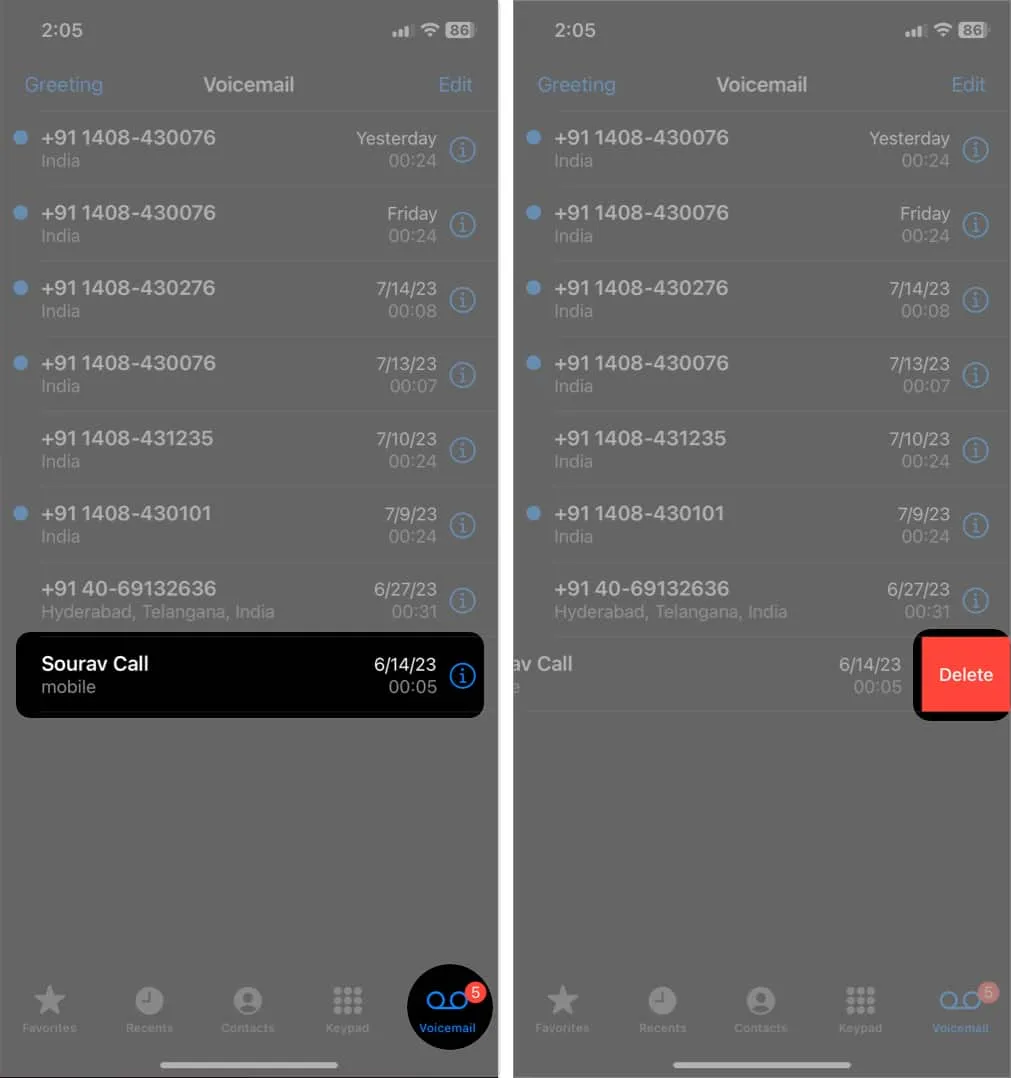
6. Überprüfen Sie das Mobilfunknetz
- Schalten Sie den Flugmodus im Kontrollzentrum ein und aus .
- Schalten Sie dann Ihre Mobilfunkdaten ein und aus .
- Außerdem können Sie Datenroaming aktivieren, um überall einen einfachen Internetzugang zu ermöglichen.
- Versuchen Sie, eine Website über Ihren Browser auszuführen oder einen Netzwerktest durchzuführen, um die Netzwerksignalstärke Ihres iPhones zu überprüfen .
Wenn Ihr Internet der Übeltäter ist, gibt es raffinierte Möglichkeiten, Ihre Internetverbindung auf dem iPhone zu verbessern .
7. Aktivieren Sie WLAN-Anrufe
Wenn Sie sich in einer Zone mit schlechtem Netzwerk befinden und Ihre Mobilfunkdaten immer noch nicht funktionieren, müssen Sie möglicherweise Wi-Fi Calling auf Ihrem iPhone aktivieren, um Voicemails schneller herunterzuladen.
- Gehen Sie zu Einstellungen → Telefon → Tippen Sie auf WLAN-Anrufe .
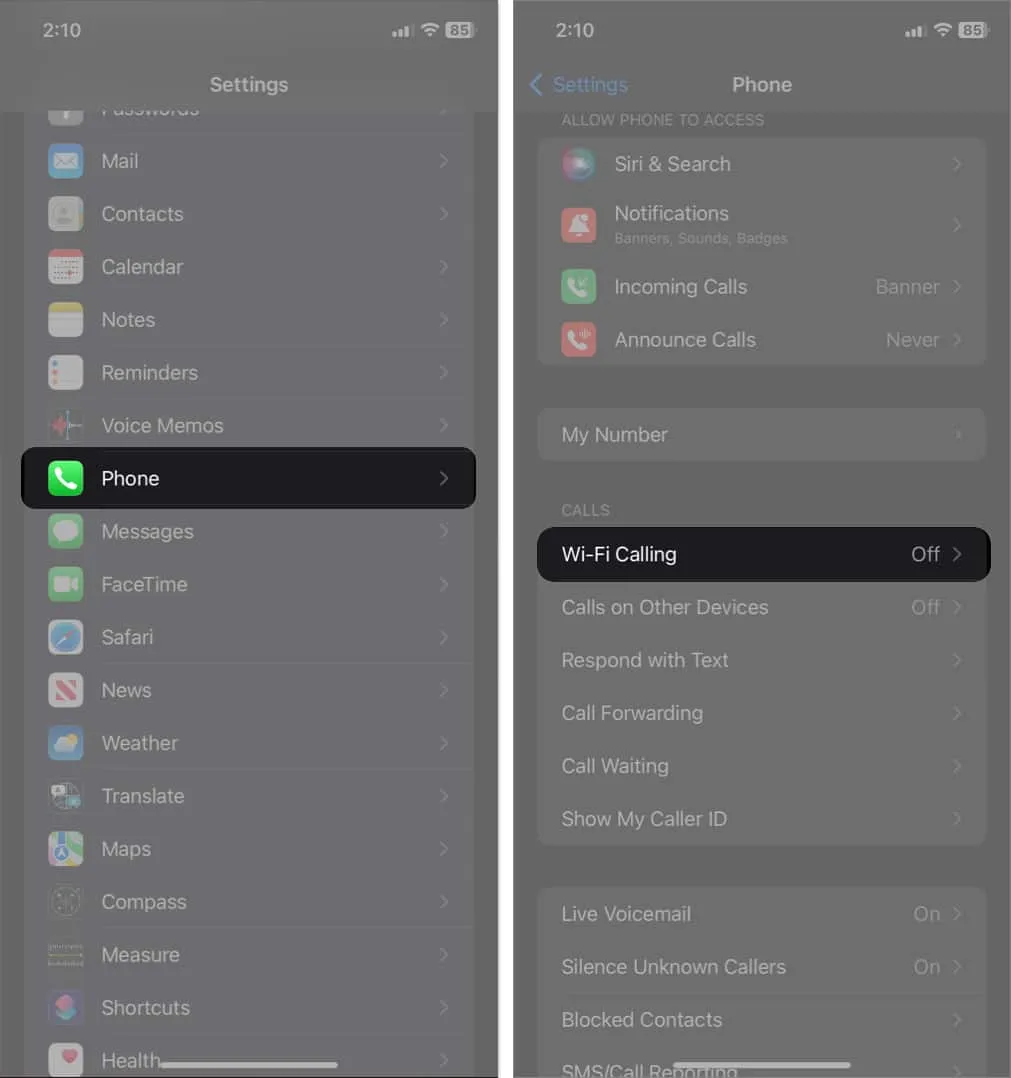
- Aktivieren Sie Wi-Fi-Anrufe auf diesem iPhone → Tippen Sie auf „Aktivieren“ , wenn Sie dazu aufgefordert werden.
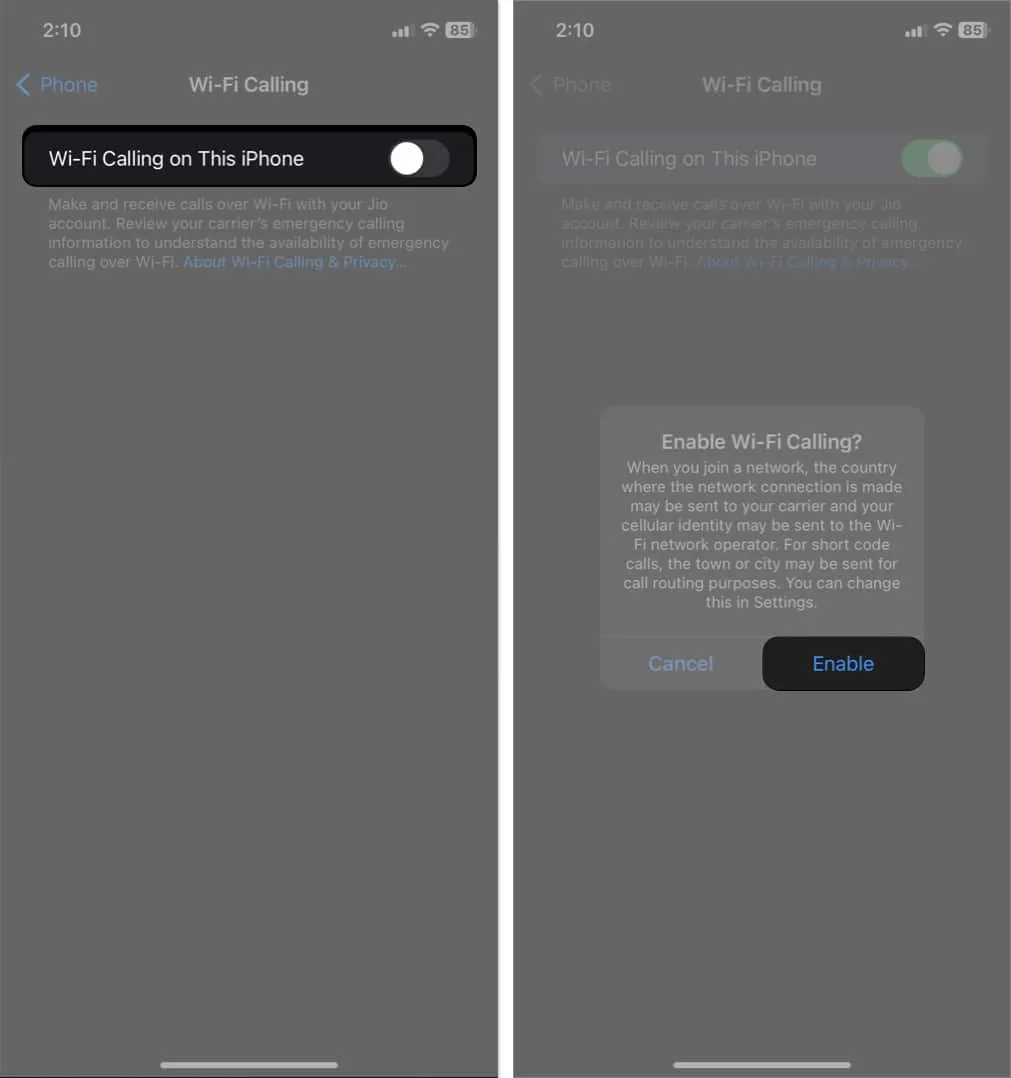
Allerdings sind WLAN-Anrufe nicht bei allen Mobilfunkanbietern verfügbar. Wenn ja, wird diese Option in den angegebenen Einstellungen nicht angezeigt.
8. Überprüfen Sie Datum und Uhrzeit
Ein falsches Datum und eine falsche Uhrzeit führen zu Funktionsstörungen. Und dies könnte sich auch auf Ihre Voicemail auswirken. Durch einfaches Korrigieren von Datum und Uhrzeit können Sie das Voicemail-Problem lösen. So lassen Sie Ihr iPhone Datum und Uhrzeit automatisch aktualisieren:
- Gehen Sie zu Einstellungen → Allgemein .
- Tippen Sie auf „Datum und Uhrzeit“ → „ Automatisch einstellen“ aktivieren .
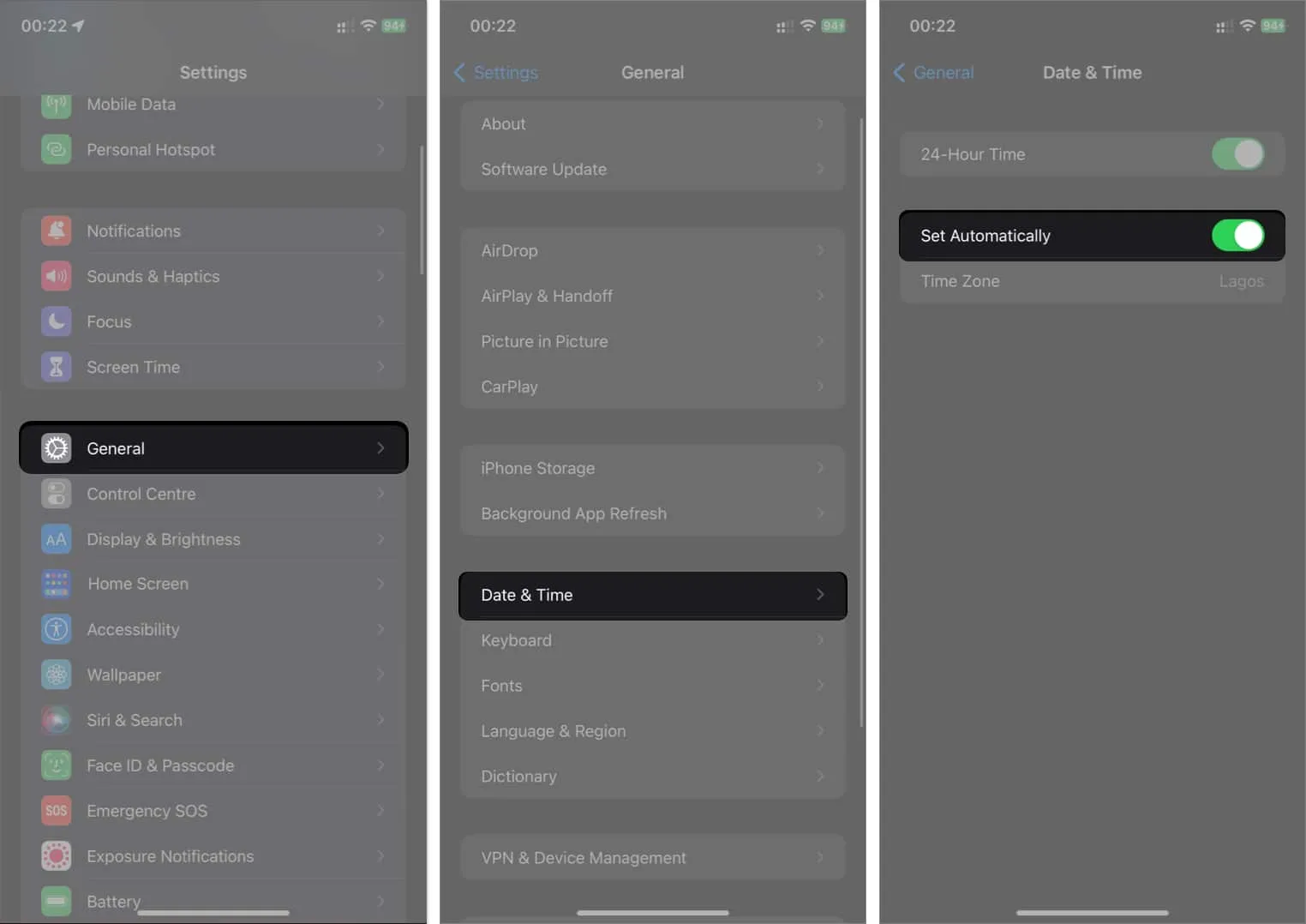
9. Stellen Sie sicher, dass die Anrufweiterleitung ausgeschaltet ist
Die Anrufweiterleitung leitet Ihre Telefonanrufe auf eine andere Leitung um, nicht auf Ihr Gerät. Dies kann verhindern, dass Ihr iPhone eingehende Anrufe erfasst und eine Voicemail ordnungsgemäß aufzeichnet. Wenn die Anrufweiterleitung deaktiviert ist, werden Probleme mit der nicht funktionierenden Voicemail behoben.
- Gehen Sie zu Einstellungen → Telefon.
- Tippen Sie auf Anrufweiterleitung .
- Schalten Sie die Anrufweiterleitung aus .
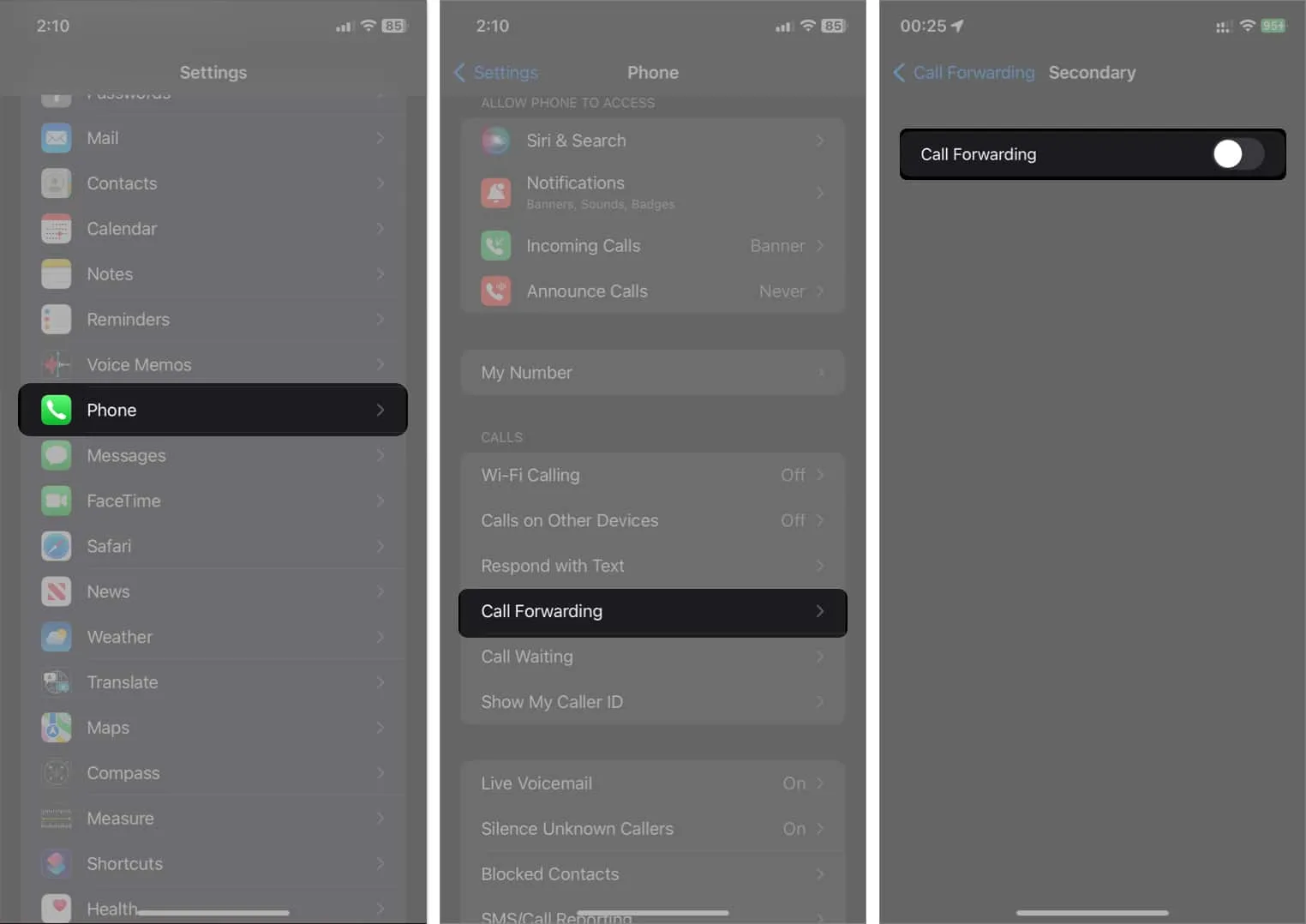
10. Aktualisieren Sie Ihr iPhone
Da Apple häufig iOS-Updates veröffentlicht, kann es sein, dass die Software Ihres iPhones veraltet ist. Dies kann dazu führen, dass einige Gerätefunktionen beeinträchtigt werden, darunter auch native Funktionen wie die Voicemail.
Um Ihre iOS-Updates zu installieren, gehen Sie zu Einstellungen → Allgemein → Software-Update .
Außerdem müssen Sie Ihre Mobilfunkanbietereinstellungen aktualisieren . Mobilfunkanbieter stellen Updates bereit, um alle zugrunde liegenden Probleme zu beheben. Wenn Sie das Einstellungsupdate nicht installieren, kann es Auswirkungen auf Ihre Voicemail-Dienste haben.
11. Netzwerkeinstellungen zurücksetzen
Nachdem Sie die vorherigen Schritte ausgeführt haben und die Voicemail immer noch nicht funktioniert, können Sie versuchen, Ihr iPhone auf die Standardeinstellungen zurückzusetzen. Dies sollte Ihr letzter Ausweg sein, da Sie möglicherweise wichtige Internetverbindungseinstellungen, einschließlich WLAN- und VPN-Einstellungen, verlieren. Um Ihre Netzwerkeinstellungen mit den unten hervorgehobenen Schritten zurückzusetzen:
- Gehen Sie zu Einstellungen → Allgemein.
- Tippen Sie auf „iPhone übertragen oder zurücksetzen“ .
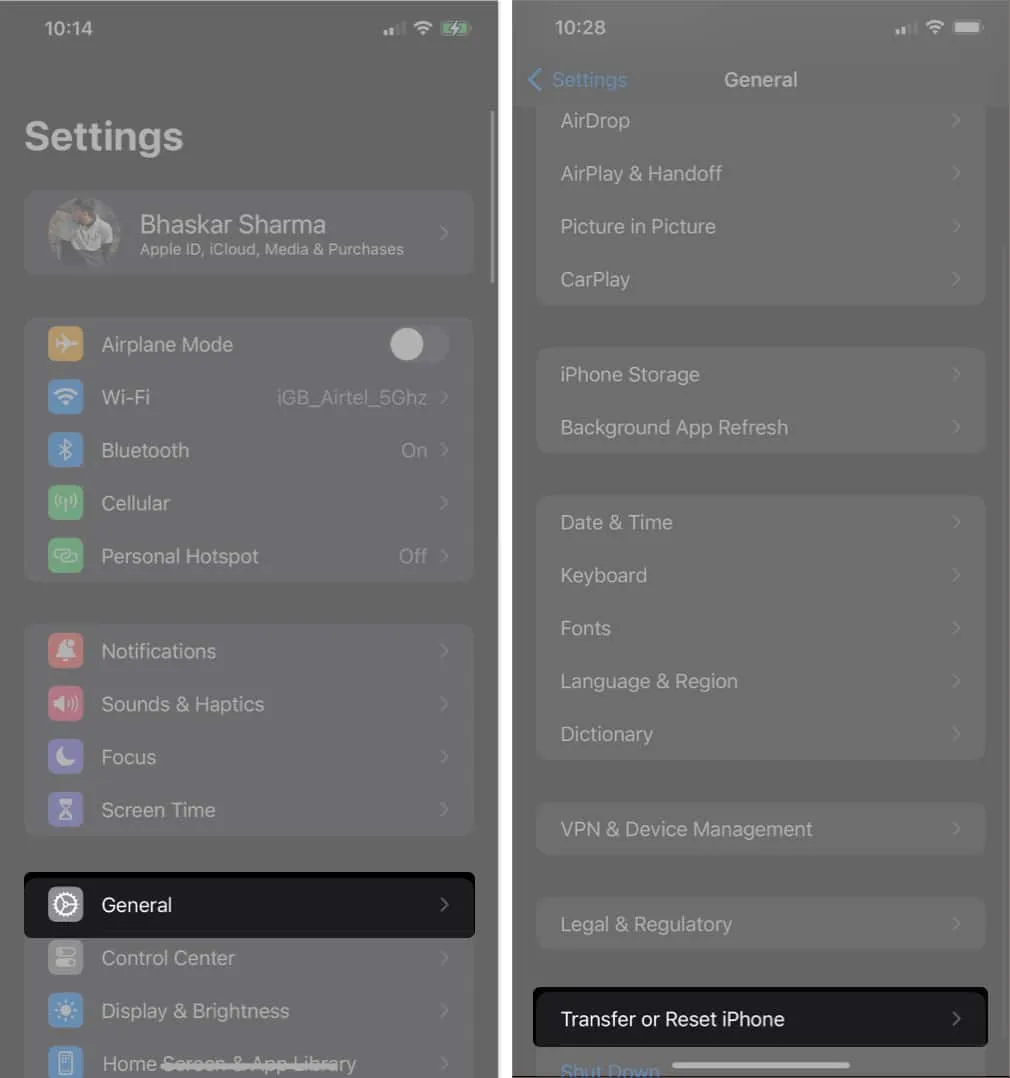
- Wählen Sie Zurücksetzen → Netzwerkeinstellungen zurücksetzen .
- Geben Sie Ihren Passcode ein .
- Tippen Sie auf Netzwerkeinstellungen zurücksetzen .
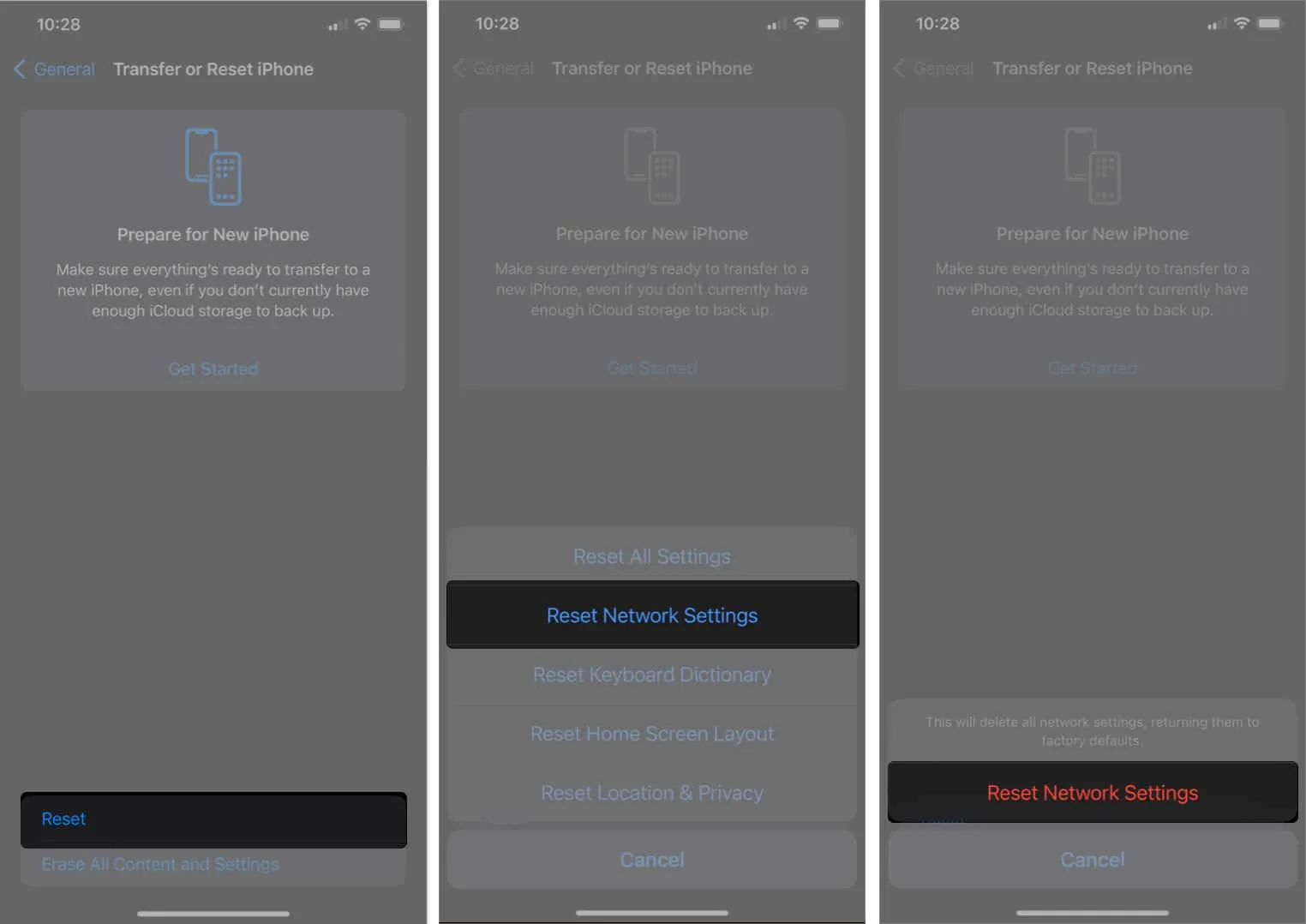
Das ist alles!
Ich hoffe, dass diese Schritte zur Fehlerbehebung für Sie funktionieren. Aber wie bereits erwähnt, stellen Sie sicher, dass Sie Voicemail verwenden können, bevor Sie zu dem Schluss kommen, dass Ihre Voicemail nicht funktioniert. Wenn Sie diesen Dienst schon einmal genutzt haben, er jetzt jedoch fehlschlägt, rufen Sie den Kundendienst Ihres Netzbetreibers und den Apple-Support an, um weitere Unterstützung zu erhalten.
Funktioniert Ihre Voicemail jetzt? Lassen Sie mich im Kommentar wissen, was für Sie funktioniert hat.



Schreibe einen Kommentar